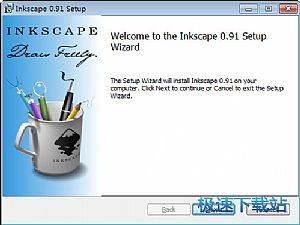inkscape官方版使用方法
时间:2021-02-03 13:30:11 作者:无名 浏览量:56
Inkscape官方版是一款非常优秀的专业矢量图绘画软件工具,Inkscape其他的像ai、CorelDraw相比,它拥有一个更加简洁的界面功能和小巧的体积,功能非常强大,界面简洁明晰、操作方便快捷,设计得很人性化,支持XML、SVG 及 CSS 等开放性的标准格式,该软件除了基本的点、线、面、圆形、矩形、曲线绘制功能以外,Inkscape官方版还可以做到三维颜色等高级的功能,需要的朋友就来下载体验吧,小编下面给大家说说怎么使用吧,希望可以帮助到大家。

基本简介:
Inkscape中文版使用W3C标准可缩放矢量图形(SVG)文件格式,支持SVG功能,包括形状,路径,文本,标记,克隆,alpha混合,变换,渐变,图案,组合等。它还支持创造性的通用元数据,节点编辑 ,图层,复杂路径计算,位图跟踪(基于点矩阵十六进制色差绘制矢量图形的算法),文本缠绕路径,流文本,XML的直接编辑等,它可以导入JPEG,PNG,TIFF和其他格式,并输出为PNG和各种位图格式。
软件特色:
1.简单易用;免费自由
鼠标箭头放在相应的图标上会提示如何使用,简单说你可以边学边作图,无师自通;Inkscape是免费软件,且无限利下载使用,甚至可以翻译修改它。
2.用途广泛
对于设计师等,Inkscape可以帮助您将不成熟的材料(涂鸦,照片,素描等)转变为专业设计,并且生成的图片可以用于广告,模型制作,海报制作,名片制作等。 ; 对于学术研究,通常用于后期编辑高质量论文以供发表。
3.支持多种格式
Inkscape支持的常见输入格式是SVG,但也可以输入Al(Adobe llustrator),PDF和其他格式。 Inkscape支持多种导出格式:SVG,PNG(用于获取高质量的纸张出版物图像)和其他格式。
4.支持不同系统;支持多语言
Inkscape不仅支持Windows,还支持Linux和Mac版本,因此无论使用什么系统,都可以使用它。 它目前支持多种语言版本:中文和英文。
使用方法:
1.双击打开Inkscape软件的初始界面,如下图所示:

inkscape官方版使用方法图2
2.导入需要编辑的图像,单击左上角的文件,选择“导入”,然后将SVG格式的图像导入绘图区域,结果如下:

inkscape官方版使用方法图3
3.使用工具单击图像,右键单击并选择“取消分组”

inkscape官方版使用方法图4
4.要删除多余的图像信息,请使用该工具单击“Number of genes”和“ WEGOoutput”,右键单击并选择“删除”,然后选择图像右侧的数字和标尺网格以及 标尺网格,单击鼠标右键,然后选择“删除”,结果如下图所示,此时图像看起来简单直观;要填充图像,请使用该工具,首先按住“ shift”键以选择与“cellular component”相对应的多列,然后单击颜色区域以选择填充颜色,依此类推完成分子 功能和‘molecular function‘ 和‘biological process‘ 图像填充,最终效果图如下所示:

inkscape官方版使用方法图5

inkscape官方版使用方法图6
5.要导出结果图像,请首先在左上角选择“文件”,单击“导出PNG图像”,然后在右侧的编辑框中选择保存路径,文件名和图像大小,然后单击“导出”。来完成所有步骤。
6.一个好工具,比AI绘图更易于使用且更轻便。 快速收集!
Inkscape 0.92.4 中文版
- 软件性质:国外软件
- 授权方式:共享版
- 软件语言:多国语言
- 软件大小:80503 KB
- 下载次数:2117 次
- 更新时间:2021/2/2 15:21:48
- 运行平台:WinXP,Win7...
- 软件描述:Inkscape是一款外国开发的开源矢量图形编辑软件,与Illustrator、... [立即下载]
相关资讯
相关软件
电脑软件教程排行
- 破解qq功能和安装教程
- 怎么将网易云音乐缓存转换为MP3文件?
- 比特精灵下载BT种子BT电影教程
- 微软VC运行库合集下载安装教程
- 土豆聊天软件Potato Chat中文设置教程
- 怎么注册Potato Chat?土豆聊天注册账号教程...
- 浮云音频降噪软件对MP3降噪处理教程
- 英雄联盟官方助手登陆失败问题解决方法
- 蜜蜂剪辑添加视频特效教程
- 比特彗星下载BT种子电影教程
最新电脑软件教程
- 邮政EMS自助服务客户端下载详情介绍
- 亿企代账客户端下载图文安装教学
- 万嘉DAT格式转换器下载安装教学
- 图图去水印如何安装?图文安装教学
- 闪电MPEG4格式转换器官方下载安装教学
- 米多GSP管理系统下载新手使用教学
- borderless gaming官方下载
- 蓝手指给力助手官方下载安装教学
- dvd驱动安装教程介绍
- 凯立德导航助手官方下载使用教学
软件教程分类
更多常用电脑软件
更多同类软件专题